Hệ điều hành nào khi được thương mại hóa cũng gặp phải một số vấn đề; ít hay nhiều mà thôi. Dĩ nhiên, trong những trường hợp này người dùng thường gửi phản hồi đến nhà sản xuất để họ kịp thời tung ra bản cập nhật vá lỗi, và ở nền tảng Android Marshmallow cũng không ngoại lệ.
Trang Androidpit đã tổng hợp lại một số vấn đề phát sinh trên Android Marshmallow và cách khắc phục để bạn yên tâm sử dụng.
1. Dùng Wifi hao pin hơn trước
Đây là một trường hợp hơi hiếm gặp, nhưng không có lửa thì làm sao có khói? Rất nhiều người dùng Android Marshmallow đã khẳng định rằng sử dụng Wifi trên nền tảng này rất hao pin (họ có chụp lại ảnh màn hình quá trình sử dụng pin để chứng thực). Nhưng nhiều người lại cho rằng đây là báo cáo sai, và thời lượng dùng pin của thiết bị không thực sự bị ảnh hưởng bởi Wifi. Bên cạnh đó, một số người dùng khác cảm thấy các kết nối dữ liệu tương tự đang ảnh hưởng nhiều đến thời lượng dùng pin của máy.
Một số giải pháp được đề xuất cho vấn đề Marshmallow này; truy cập Cài đặt máy (Settings) > Sao lưu và đặt lại (Backup and reset) > Đặt lại cài đặt mạng (Network settings reset) để xóa tất cả các dữ liệu kết nối hiện tại trên máy. Điều này bao gồm cả Bluetooth và dữ liệu di động, vì vậy sau khi thực hiện xong quá trình này, bạn nên cấu hình lại tất cả mọi thứ.
 Reset các kết nối dữ liệu
Bạn cũng có thể thử vô hiệu hóa chức năng quét Wifi trong Cài đặt > Vị trí > Chế độ > Độ chính xác cao (sử dụng mạng GPS, Wifi và di động để xác định vị trí) thay bằng chế độ Tiết kiệm pin (sử dụng mạng di động và Wifi để xác định vị trí).
Trường hợp xấu nhất là bạn nên Khôi phục lại cài đặt gốc (full factory reset) để máy vận hành trơn tru và khắc phục được một số lỗi phát sinh cực "vô duyên" - bởi trong một số trường hợp, khi nâng cấp từ Android Lollipop lên Marshmallow nó đã xung đột các vấn đề nào đó mà giới hạn chuyên môn của bạn chưa thể nắm được.
Reset các kết nối dữ liệu
Bạn cũng có thể thử vô hiệu hóa chức năng quét Wifi trong Cài đặt > Vị trí > Chế độ > Độ chính xác cao (sử dụng mạng GPS, Wifi và di động để xác định vị trí) thay bằng chế độ Tiết kiệm pin (sử dụng mạng di động và Wifi để xác định vị trí).
Trường hợp xấu nhất là bạn nên Khôi phục lại cài đặt gốc (full factory reset) để máy vận hành trơn tru và khắc phục được một số lỗi phát sinh cực "vô duyên" - bởi trong một số trường hợp, khi nâng cấp từ Android Lollipop lên Marshmallow nó đã xung đột các vấn đề nào đó mà giới hạn chuyên môn của bạn chưa thể nắm được.
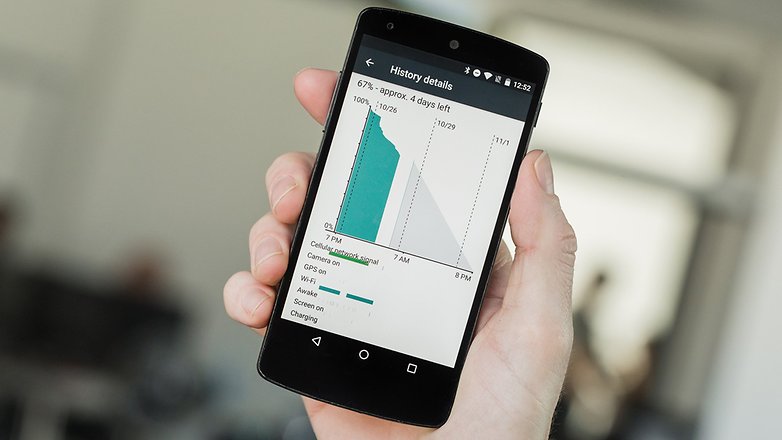 Kể cả không sử dụng Wifi thì máy vẫn hao pin hơn bình thường
2. Sự "ngốn" pin đến từ các ứng dụng
Bên cạnh việc "ngốn" pin bí ẩn cũng có trường hợp công khai. Kể từ năm 2009, các giải pháp nhanh chóng và hữu hiệu nhất để khắc phục tình trạng này chính là truy cập vào Google Play Store và cập nhật hết các ứng dụng cần được cập nhật - sau khi bạn nâng cấp máy từ Android Lollipop lên Marshmallow. Tiếp đó là xóa bộ nhớ cache để "tiễn dữ liệu cũ lên đường", có hai cách:
Kể cả không sử dụng Wifi thì máy vẫn hao pin hơn bình thường
2. Sự "ngốn" pin đến từ các ứng dụng
Bên cạnh việc "ngốn" pin bí ẩn cũng có trường hợp công khai. Kể từ năm 2009, các giải pháp nhanh chóng và hữu hiệu nhất để khắc phục tình trạng này chính là truy cập vào Google Play Store và cập nhật hết các ứng dụng cần được cập nhật - sau khi bạn nâng cấp máy từ Android Lollipop lên Marshmallow. Tiếp đó là xóa bộ nhớ cache để "tiễn dữ liệu cũ lên đường", có hai cách:
- Xóa cache riêng lẻ từng ứng dụng có chọn lọc: Cài đặt máy > Ứng dụng > chọn ứng dụng cần xóa > Xóa bộ nhớ cache.
- Xóa cache cùng lúc nhiều ứng dụng: Cài đặt máy > Ứng dụng > vuốt sang mục Tất cả > chạm vào biểu tượng cột 3 chấm và chọn dòng Clear cache of all apps > một bảng thông báo hiện ra để bạn xác nhận quá trình xóa bộ nhớ cache, bạn chọn Clear cache.
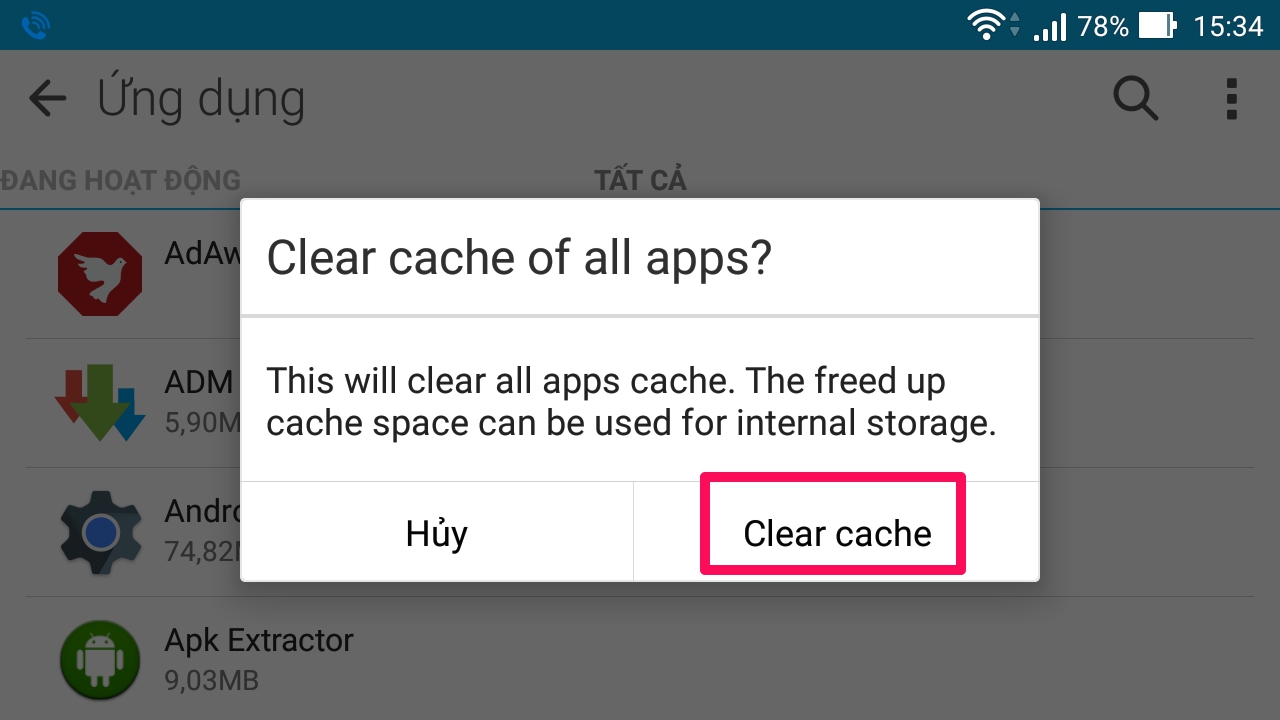 Xóa bộ nhớ cache ứng dụng
Để xóa bộ nhớ cache hệ thống, bạn vào môi trường Recovery (tham khảo cách vào recovery mode trên hầu hết thiết bị Android tại đây), chọn dòng Wipe cache partition (dùng nút tăng hoặc giảm âm lượng để di chuyển lên xuống, và nút nguồn để chọn), sau đó chọn dòng đầu tiên Reboot system now để khởi động lại máy.
Nếu như tình hình vẫn không khá hơn thì bạn nên Factory Reset lại máy. Tuy nhiên, trước khi thực hiện lệnh này, cần chắc chắn rằng, bạn đã có một bản sao lưu dữ liệu ở một nơi an toàn khác, như trên thẻ nhớ ngoài, USB hay máy tính... trước khi tiến hành việc Đặt lại về dữ liệu gốc (xóa tất cả dữ liệu trên điện thoại). Bên cạnh đó, bạn cũng cần lưu lại mật khẩu cho ứng dụng, dịch vụ thường dùng máy, bởi vì sau khi triển khai việc Factory Reset, sẽ không còn bất kỳ mật khẩu nào hoạt động trên máy. Ngoài ra, bạn cũng cần đồng bộ hóa tất cả dữ liệu với tài khoản Google, để việc phục hồi dữ liệu trên máy sau đó sẽ được diễn ra nhanh chóng và đơn giản hơn nhiều.
Có hai cách để Factory Reset lại máy Android:
Xóa bộ nhớ cache ứng dụng
Để xóa bộ nhớ cache hệ thống, bạn vào môi trường Recovery (tham khảo cách vào recovery mode trên hầu hết thiết bị Android tại đây), chọn dòng Wipe cache partition (dùng nút tăng hoặc giảm âm lượng để di chuyển lên xuống, và nút nguồn để chọn), sau đó chọn dòng đầu tiên Reboot system now để khởi động lại máy.
Nếu như tình hình vẫn không khá hơn thì bạn nên Factory Reset lại máy. Tuy nhiên, trước khi thực hiện lệnh này, cần chắc chắn rằng, bạn đã có một bản sao lưu dữ liệu ở một nơi an toàn khác, như trên thẻ nhớ ngoài, USB hay máy tính... trước khi tiến hành việc Đặt lại về dữ liệu gốc (xóa tất cả dữ liệu trên điện thoại). Bên cạnh đó, bạn cũng cần lưu lại mật khẩu cho ứng dụng, dịch vụ thường dùng máy, bởi vì sau khi triển khai việc Factory Reset, sẽ không còn bất kỳ mật khẩu nào hoạt động trên máy. Ngoài ra, bạn cũng cần đồng bộ hóa tất cả dữ liệu với tài khoản Google, để việc phục hồi dữ liệu trên máy sau đó sẽ được diễn ra nhanh chóng và đơn giản hơn nhiều.
Có hai cách để Factory Reset lại máy Android:
- Trong hệ điều hành: Cài đặt máy > Sao lưu & đặt lai > Đặt lại về dữ liệu gốc.
- Trong môi trường Recovery mode: Chọn dòng Wipe Data/Factory Reset > Yes - - Delete all user data.
 Chọn Wipe Data/Factory Reset (Ảnh: Androidheadlines)
3. Vấn đề trong lúc nâng cấp lên Android Marshmallow
Nếu điện thoại của bạn bị treo logo trong lúc cài đặt Android Marshmallow, lựa chọn tốt nhất là chờ đợi. Đôi khi lần khởi động đầu tiên sau quá trình cập nhật thường phải mất một khoảng thời gian dài (tầm 10 đến 15 phút). Nếu máy vẫn còn treo hơn 30 phút, bạn hãy vào lại Recovery mode và chọn Wipe Data/Factory Reset và cả Wipe cache partition. Rồi khởi động lại máy.
4. Wifi dở chứng
Có vẻ như chúng ta đã quá quen, thậm chí luôn buộc phải "sống chung với lũ" mỗi khi cập nhật lên phiên bản hệ điều hành mới, và Android cũng không ngoại lệ. Nếu như sau khi nâng cấp lên Android Marshmallow, thiết bị của bạn bỗng dưng dở chứng không thể kết nối được với Wifi hoặc Bluetooth chẳng hạn. Hãy thử các giải pháp sau: Bật/tắt chế độ máy bay, quên và kết nối vào mạng Wifi, khởi động lại điện thoại, khởi động lại router của bạn hoặc chuyển đổi giữa các băng tần Wifi. Nếu không được nữa, bạn đành phải chờ đợi một bản firmware mới từ Google hoặc các nhà sản xuất thiết bị gốc để vá các lỗi vặt như thế này.
Chọn Wipe Data/Factory Reset (Ảnh: Androidheadlines)
3. Vấn đề trong lúc nâng cấp lên Android Marshmallow
Nếu điện thoại của bạn bị treo logo trong lúc cài đặt Android Marshmallow, lựa chọn tốt nhất là chờ đợi. Đôi khi lần khởi động đầu tiên sau quá trình cập nhật thường phải mất một khoảng thời gian dài (tầm 10 đến 15 phút). Nếu máy vẫn còn treo hơn 30 phút, bạn hãy vào lại Recovery mode và chọn Wipe Data/Factory Reset và cả Wipe cache partition. Rồi khởi động lại máy.
4. Wifi dở chứng
Có vẻ như chúng ta đã quá quen, thậm chí luôn buộc phải "sống chung với lũ" mỗi khi cập nhật lên phiên bản hệ điều hành mới, và Android cũng không ngoại lệ. Nếu như sau khi nâng cấp lên Android Marshmallow, thiết bị của bạn bỗng dưng dở chứng không thể kết nối được với Wifi hoặc Bluetooth chẳng hạn. Hãy thử các giải pháp sau: Bật/tắt chế độ máy bay, quên và kết nối vào mạng Wifi, khởi động lại điện thoại, khởi động lại router của bạn hoặc chuyển đổi giữa các băng tần Wifi. Nếu không được nữa, bạn đành phải chờ đợi một bản firmware mới từ Google hoặc các nhà sản xuất thiết bị gốc để vá các lỗi vặt như thế này.
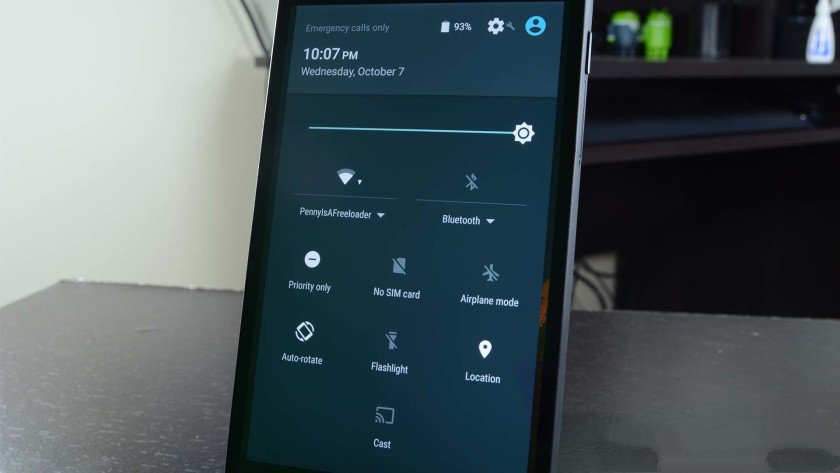 Ảnh: Androidauthority
5. Bị khởi động lại thường xuyên và... rất tiếc ứng dụng đã dừng lại
Chế độ Safe Mode hay chế độ an toàn trên thiết bị Android sẽ giúp bạn có thể dễ dàng kiểm tra một số lỗi bất ngờ phát sinh mà bản thân không biết. Chẳng hạn, bạn cài đặt một ứng dụng của bên thứ 3 không rõ nguồn gốc hoặc tự tay Mod vào bản ROM những tiện ích khác hãng,... Thì ngay sau đó máy cứ báo lỗi liên tục và bạn không tài nào xóa được tiện ích vừa Mod, cài đặt. Theo đó, khi vào chế độ Safe Mode thì máy của bạn sẽ chỉ hiển thị những ứng dụng đi theo bản ROM mà nhà sản xuất phát triển, các ứng dụng mà bạn tự cài thêm sẽ không hoạt động, đồng nghĩa với việc bạn có thể thừa cơ hội này mà xóa những phần mềm, tiện ích không tương thích với máy.
Ảnh: Androidauthority
5. Bị khởi động lại thường xuyên và... rất tiếc ứng dụng đã dừng lại
Chế độ Safe Mode hay chế độ an toàn trên thiết bị Android sẽ giúp bạn có thể dễ dàng kiểm tra một số lỗi bất ngờ phát sinh mà bản thân không biết. Chẳng hạn, bạn cài đặt một ứng dụng của bên thứ 3 không rõ nguồn gốc hoặc tự tay Mod vào bản ROM những tiện ích khác hãng,... Thì ngay sau đó máy cứ báo lỗi liên tục và bạn không tài nào xóa được tiện ích vừa Mod, cài đặt. Theo đó, khi vào chế độ Safe Mode thì máy của bạn sẽ chỉ hiển thị những ứng dụng đi theo bản ROM mà nhà sản xuất phát triển, các ứng dụng mà bạn tự cài thêm sẽ không hoạt động, đồng nghĩa với việc bạn có thể thừa cơ hội này mà xóa những phần mềm, tiện ích không tương thích với máy.
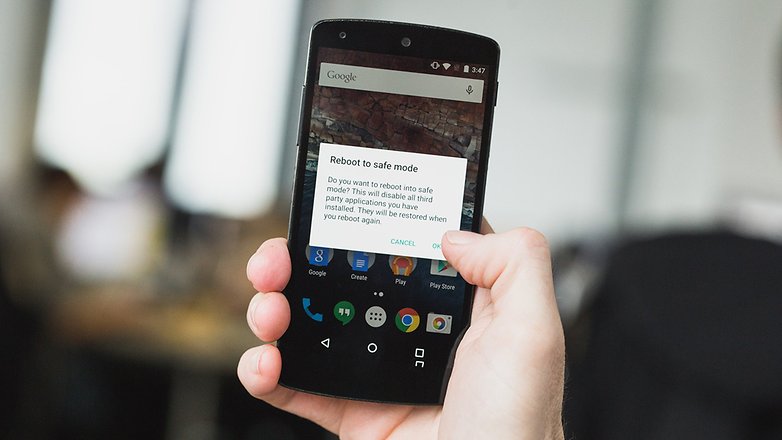 Để vào chế độ Safe Mode; bạn nhấn giữ nút nguồn > nhấn giữ mục Tắt nguồn > bấm Ok
Nếu vẫn còn thắc mắc gì trong quá trình cài đặt cũng như trải nghiệm Android Marshmallow, các bạn hãy để lại bình luận ngay bên dưới bài viết này!
Để vào chế độ Safe Mode; bạn nhấn giữ nút nguồn > nhấn giữ mục Tắt nguồn > bấm Ok
Nếu vẫn còn thắc mắc gì trong quá trình cài đặt cũng như trải nghiệm Android Marshmallow, các bạn hãy để lại bình luận ngay bên dưới bài viết này!
Link bài viết : https://www.thegioididong.com/tin-tuc/mot-so-van-de-phat-sinh-tren-android-marshmallow-va-cach-khac-phuc-760833

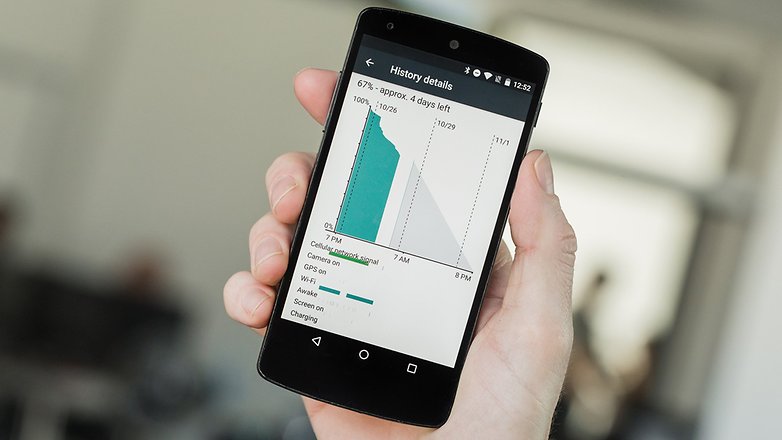
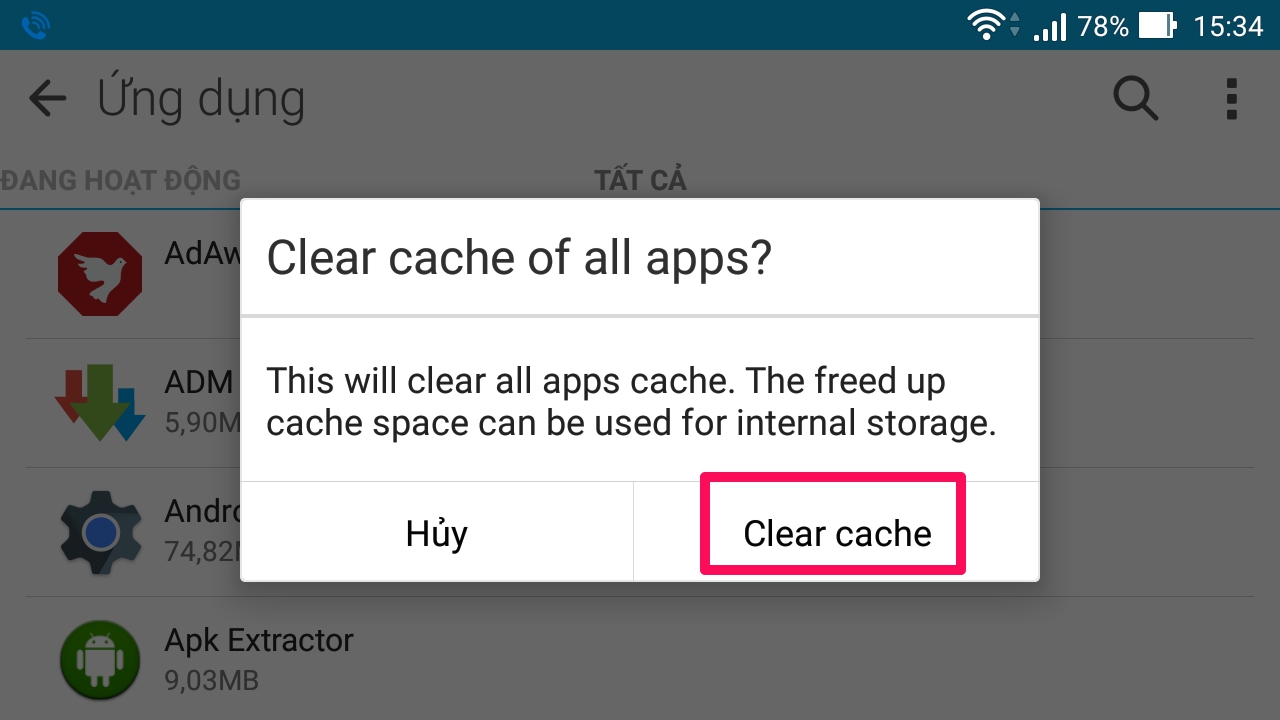

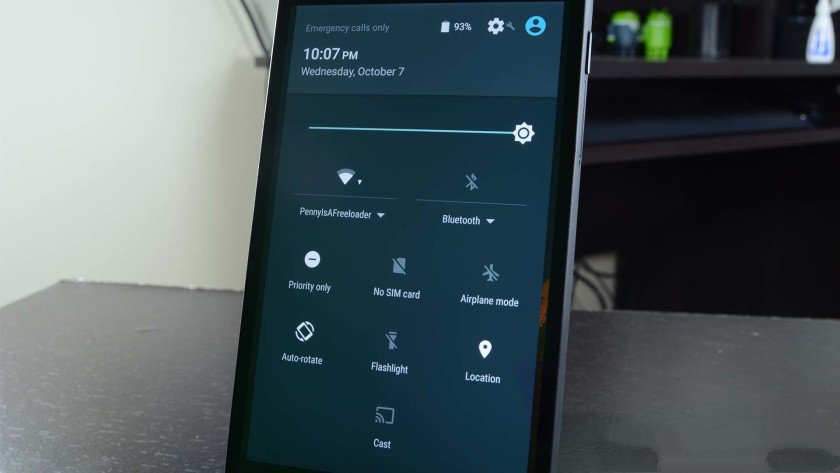
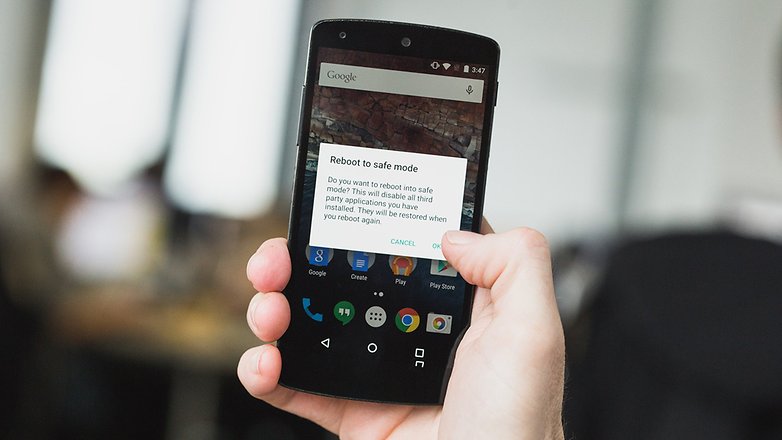
Nếu vẫn còn thắc mắc gì trong quá trình cài đặt cũng như trải nghiệm Android Marshmallow, các bạn hãy để lại bình luận ngay bên dưới bài viết này!
Link bài viết : https://www.thegioididong.com/tin-tuc/mot-so-van-de-phat-sinh-tren-android-marshmallow-va-cach-khac-phuc-760833
